の最初の部分で インストール後ガイドDEBIAN8 / 9-2016-I 我々は見た ファイルレベル(NetworkManager.conf、interfaces、resolv.conf、sources.list)での推奨事項、およびオペレーティングシステムのさまざまなレベルのメンテナンスと更新を実行する方法に関する推奨事項。 の第XNUMX部では インストール後ガイドDEBIAN8 / 9-2016 -II 我々は見た のレベルでの推奨事項 エリアごとに分類されたパッケージ(コンパイルとパッケージング、デスクトップ環境、ハードウェア管理)。 この第XNUMX部と最後の部分では、 のレベルでの推奨事項 パッケージ エリア別に分類 のような: オーディオ、ビデオ、オフィス、ドライバー、アドオン、Windowsの相互運用性。 すべて私たちを最適化するために OS(Distribution)バージョン8のGNU Linux DEBIAN Jessie(安定)または9 Stretch(テスト)、またはそれに基づくもの。
勧告: これらの手順を実行するとき、私はコンソールメッセージを注意深く観察し、特に指示するメッセージを受け入れるように注意しました パッケージは削除されます..."
メモ1: オススメです ガイドの最初の2つの部分を読む、およびこのXNUMX番目の最後の部分を実行する前に、前に段階的に実行します。 これは、パッケージの競合の可能性を防止および最小化するためです。 それらは単なる推奨事項であることを忘れないでください。
メモ2: 初めて これを使って インストール後ガイド それをお勧めします このリストから各パッケージをXNUMXつずつインストールし、各パッケージの機能を確認します ボックスに名前を入れる 検索(検索) から DEBIANパッケージ公式ページ。 の これらの推奨事項に従ってくださいsあなたは最終的になります パッケージングとパッケージのトラブルシューティングの優れたコマンドを持つ中級または上級ユーザー。
オーディオアプリケーションとドライバー
aptitude install alsa-base alsa-firmware-loaders alsa-oss alsa-tools alsa-utils alsamixergui volumeicon-alsa paman paprefs pavumeter pulseaudio pulseaudio-module-x11 pulseaudio-utils pulseview pulseaudio-esound-compat ffmpeg2theora ffmpegthumbnailer liboss4-salsa2 sound-icons gstreamer-tools gstreamer0.10-plugins-base gstreamer0.10-plugins-good gstreamer0.10-plugins-bad gstreamer0.10-plugins-ugly gstreamer0.10-alsa gstreamer0.10-pulseaudio gstreamer1.0-clutter gstreamer1.0-plugins-base gstreamer1.0-nice gstreamer1.0-plugins-good gstreamer1.0-plugins-bad gstreamer1.0-plugins-ugly gstreamer1.0-fluendo-mp3 gstreamer1.0-alsa gstreamer1.0-pulseaudio gstreamer1.0-libav gstreamer1.0-vaapi libav-tools純粋なDEBIAN8の場合は、次を実行します。
aptitude install libmatroska6 gstreamer0.10-fluendo-mp3純粋なDEBIAN9の場合は、次を実行します。
aptitude install libmatroska6v5 gstreamer1.0-fluendo-mp3ドライバーとアプリケーションの印刷とスキャン
aptitude install system-config-printer-udev cups-driver-gutenprint cups-filters cups-pdf cups-ppdc foomatic-db-compressed-ppds foomatic-db-engine foomatic-db-gutenprint ghostscript-x ghostscript-cups gutenprint-locales openprinting-ppds hannah-foo2zjs hpijs-ppds hplip hplip-gui printer-driver-foo2zjs printer-driver-hpcups printer-driver-hpijs printer-driver-all libsane-dev libsane-extras libsane-extras-dev sane sane-utils colord flex gocr-tk libpng3 libpng12-dev libtiff-tools libtiff-opengl libpaper-utils splix unpaper xsltproc zlibcベーシックオフィス:
aptitude install fonts-arabeyes fonts-freefarsi fonts-lyx fonts-sil-gentium fonts-stix fonts-droid fonts-cantarell fonts-liberation ttf-dejavu fonts-oflb-asana-math fonts-mathjax xfonts-intl-arabic xfonts-intl-asian xfonts-intl-chinese xfonts-intl-chinese-big xfonts-intl-european xfonts-intl-japanese xfonts-intl-japanese-big ttf-dejavu ttf-liberation ttf-marvosym ttf-opensymbol ttf-summersby myspell-es ooo-thumbnaileraptitude install libreoffice libreoffice-base libreoffice-base-drivers libreoffice-gnome libreoffice-avmedia-backend-gstreamer libreoffice-avmedia-backend-vlc libreoffice-help-es libreoffice-gtk libreoffice-l10n-es libreoffice-style-galaxy libreoffice-style-sifr libreoffice-style-oxygen libreoffice-java-common libreoffice-ogltrans libreoffice-pdfimport libreoffice-report-builder-bin純粋なDEBIAN8の場合は、次を実行します。
aptitude install libreoffice-gtk3アドバンスドオフィス
aptitude install dia inkscape freemind scribus scribus-template synfigstudio blender librecad umbrelloWindowsとの相互運用性のためのパッケージ(ネットワークおよびハードウェア)
aptitude install cifs-utils fusesmb libpam-smbpass libsmbclient python-smbc smbclient samba-common smbnetfs samba-common-bin disk-manager dosfstools icoutils mtools ntfs-3g ntfs-config純粋なDEBIAN8の場合は、次を実行します。
aptitude install gvfs-fuseWindowsとの相互運用性のためのパッケージ(ソフトウェア)
aptitude install playonlinux cabextract mscompress ttf-mscorefonts-installer32ビットの配布
aptitude install wine winetricks64ビットの配布
注記: 32ビットディストリビューションに64ビットワインをインストールすることはお勧めしません。
dpkg --add-architecture i386
aptitude update
aptitude install wine winetricks
dpkg --remove-architecture i386
aptitude update無料のJAVAコンプリメント
aptitude install default-jdk icedtea-netx icedtea-plugin openjdk-7-jdk openjdk-7-jre icedtea-7-pluginADOBE PRIVATIVE COMPLEMENT
aptitude install flashplugin-nonfreeイーサネットアプリケーションとコントローラー-ワイヤレス
注意: ワイヤレスインターフェイスに適していると思われるものだけをインストールしてください
aptitude install atmel-firmware
aptitude install firmware-atheros
aptitude install firmware-b43-installer firmware-b43legacy-installer
aptitude install firmware-bnx2 firmware-bnx2x firmware-brcm80211
aptitude install firmware-intelwimax firmware-iwlwifi
aptitude install firmware-libertas libertas-firmware
aptitude install firmware-myricom
aptitude install firmware-netxen
aptitude install firmware-qlogic
aptitude install firmware-ralink firmware-realtek
aptitude install zd1211-firmwareaptitude install mobile-broadband-provider-info modemmanager usb-modeswitch usb-modeswitch-data wvdial ppp pppconfig gnome-ppp kpppaptitude install gkrellmwireless linux-wlan-ng-firmware wifi-radar wireless-tools wpagui wpasupplicantNVIDIAビデオカードのインストール:
aptitude install linux-headers-`uname -r` xorg-server-source
aptitude install nvidia-kernel-common nvidia-kernel-dkms nvidia-xconfig nvidia-settings nvidia-detect nvidia-smi nvidia-support次に、以下を実行します。
nvidia-xconfigATIビデオカードをインストールする
aptitude install fglrx-driver fglrx-controlインテルのビデオカードをインストールする
aptitude install intel-gpu-tools i965-va-driver libva-intel-vaapi-driver独自のビデオパッケージをインストールした後、オペレーティングシステムを再起動し、結果をテストします。
注意: プロプライエタリビデオパッケージをインストールするときにグラフィカル環境が起動しない場合は、ファイルの内容を削除することで問題を解決できます /etc/X11/xorg.conf と再起動します。
問題や改善があった場合は、アプリケーションとビデオドライバをインストールします。
注意: 以前にビデオの問題がなかった場合は、これらのパッケージをインストールしないでください。 そして、最初に各パッケージの目的を確認し、オペレーティングシステムにインストールすることが本当に役立つかどうかを確認し、XNUMXつずつインストールして、再起動してその効果を確認します。いずれもビデオシステムやシステム全体を作成する可能性があるためです。崩壊。一般的な操作。 無料のビデオパッケージをインストールしてもグラフィカル環境が起動しない場合は、ファイルの内容を削除することで問題を解決できます /etc/X11/xorg.conf と再起動します。
aptitude install xserver-xorg-video-all
aptitude install libva-egl1
aptitude install libva-glx1
aptitude install libva-tpi1
aptitude install libva-x11-1
aptitude install libva1
aptitude install libgles1-mesa
aptitude install libgles2-mesa
aptitude install libglw1-mesa
aptitude install libgl1-mesa-glx
aptitude install libgl1-mesa-dri
aptitude install libglapi-mesa
aptitude install libglu1-mesa
aptitude install libegl1-mesa
aptitude install libegl1-mesa-drivers
aptitude install mesa-utils
aptitude install mesa-utils-extra
aptitude install mesa-vdpau-drivers
aptitude install xwayland
aptitude install libva-wayland1
aptitude install libwayland-egl1-mesa
aptitude install ibus-wayland
ステップ5:最終メンテナンスを実行する
実行:
update-grub; update-grub2; localepurge; aptitude clean; aptitude autoclean; aptitude remove; aptitude purgerm -f /var/log/*.old /var/log/*.gz /var/log/messages* /var/log/syslog* /var/log/daemon* /var/log/kern*ステップ6:システムを再起動し、変更を体験します
================================================== ===
私はこれを願っています 推奨パッケージの慎重かつ選択的なコレクション 彼らのニーズに適合し、それらを許可します DEBIAN8 / 9オペレーティングシステムを持っている より多くの 完全で、安定していて、最適化されています。
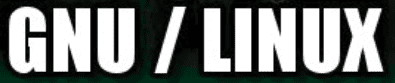

完全に機能する環境が必要な場合は、taskselコマンドを使用してタスクを使用することをお勧めします。 新規ユーザーの場合、これが最も簡単です。
また、flashやその他の無料でないプログラムが必要な場合は、taskselを実行する前に、contribリポジトリと無料でないリポジトリを追加するだけです。
あなたは素晴らしい仕事をしたと思いますが、始めたばかりの人は少し混乱し、DebianとGNULinuxは一般的に複雑だと思います。
これは単なる提案ですが、記事をおめでとうございます。
最初の意見はややばかげていると思います。 これは、Taringaからのコピーアンドペーストコマンドよりも、新しいユーザーに適しています。 システムを準備します。 Debianのインストール後の三部作は、幅広いパッケージを公開しているため、初心者にはお勧めできません。GNU/ Linuxの美しい世界に慣れていない場合は、それぞれがユーザーのニーズに対応していることを理解できます。Linuxを使用したGNuについてです。 、自由と創造性について。
ガイドに関しては、ファームウェアとドライバーのプロプライエタリを推奨することに反対していますが、オプションがない場合、解決策は次のようになります。そのプロプライエタリを使用しないでください。
ご挨拶!
Dayane Qu私はあなたに非常に同意します! TaskSelを実行し、オペレーティングシステムに何をしたかを知らなくてもすべてを実行させることは、Windowsユーザーとプライベートソフトウェアのビジョンです。 GNU / Linuxでは、Windowsと同じように、それが何をするのかを知っていて、手動で段階的に再現、改善、チェックできる限り、それを行うという考え方です。 視覚障害者、聴覚障害者、およびダムのための閉じた箱はありません!
潜在的な新規ユーザーに、機能的なシステムを構築するためにインストール後のガイド全体を実行する必要があることを示した場合、ほとんどの場合、GNULinuxの自由と創造性の世界から亡命することになるでしょう。
それが私の意見です。
例を挙げると、彼らがedx.orgで教えているLinux Foundationコースを見てください。彼らのアプローチは、新しいユーザーにとってはるかに簡単です。 ダヤネ・クが言うように、今は別の意見を持っているので、あなたが愚かだと言っているのではありません。
一方、Windowsではtaskselに似たものはないか、より良い意見を除いて、Windowsでそのようなものを見せてほしい。
一方、メインブランチ(main)のリポジトリのみを使用してデフォルトのDebianインストールを実行することにより、システムは完全に機能し、すぐに使用できるようになります。 サポートがほとんどまたはほとんどないハードウェアを除きます。
Windowsユーザーとプロプライエタリソフトウェアのビジョンについて話すとき、私も彼らを擁護していないWindowsを使用するユーザーを攻撃します。彼らは、GNULinuxとフリーの自由と技術的利点を知らないのでそれを使用します。ソフトウェア、ただし、ガイドでは、Nvidia、ADM、javaなどのプロプライエタリソフトウェアをインストールするように指示しています。フリーソフトウェアの自由を主張したい場合は、これらのパッケージをガイドに含めないでください。そうは思わないでください。 。 今、私はNvidiaカードを搭載したラップトップをNouveauドライバーで実行しています。これは、Debianのインストール時にデフォルトで提供され、非常にうまく機能します。
また、私はあなたの作品を攻撃していません。このような資料があるのは素晴らしいことだと思います。初心者にとって何が良いかについての私の意見を述べただけです。
ご挨拶とガイドの皆さん、おめでとうございます。フリーソフトウェアは私たちをもっと団結させるはずです。
ハッキングハッピー!
TUTEは完璧です…ありがとう…そしておめでとうございます…
ありがとうございました。 私は無知なユーザーとしてすべての手順を実行しましたが、無料の初心者でもnvidiaでも、ビデオドライバーが正しく機能する方法はありませんでした。 nvidiaを使用すると、グラフィカル環境が直接開始されず、noveauを使用すると、画面がフリーズしてすべてが停止します(ctrl + alt + delもctrl + alt + F1も実行できませんでした)。 grub(w10とのデュアルブート)で繰り返し問題が発生したために放棄した親愛なるManjaroに戻ります。
こんにちは、HP Omen 9ax15nsラップトップにdebian201をインストールしてください。不便を感じているのは、パネルから(ボタンではなく)タッチパッドをダブルクリックしないことだけです。
明らかに、それはドライバーの問題です(ドライバー)最初にインストールしてみてください:
ハードウェア管理最適化パッケージ:
ルート@コンピューター:/ディレクトリ/サブディレクトリ#apt install acpi acpitoolacpi-サポートfancontrolファームウェア-linuxhardinfo hwdata hwinfo irqbalance iucode-tool Laptop-detect lm-sensors lshw lsscsi smart-notifier smartmontools sysinfo xsensors
ルート@マシン:/ディレクトリ/サブディレクトリ#apt install intel-microcode
INTELプロセッサーのみ
ルート@ホスト:/ディレクトリ/サブディレクトリ#apt installamd64-マイクロコード
AMDプロセッサのみ
次に、コマンドコマンドを実行します。
ルート@ホスト:/ディレクトリ/サブディレクトリ#センサー-検出
そして、すべてのオプションでENTERを押します。
次に、コマンドコマンドを実行します。
ルート@ホスト:/ディレクトリ/サブディレクトリ#chmod u + s / usr / sbin / hddtemp
ユーザーとしてhddtempコマンドをテストします。
ルート@ホスト:/ディレクトリ/サブディレクトリ#hddtemp / dev / sda
このすべての再起動後、タッチパッドがファームウェア-Linuxドライバーとそれぞれのマイクロコードで認識されるかどうかを確認します。
何でもこれを読んでください: https://proyectotictac.wordpress.com/guia-universal-para-gnulinux-debian/
この作品の作者を祝福せざるを得ません。
私はDebian9 kdeをインストールし、このガイドを最初から段階的に実行しました。Debianは私にとって素晴らしい働きをします。 私はここでアドバイスされているすべてをインストールしたわけではないと言わざるを得ませんが。 たとえば、Synapticを介してインストールしたNvidiaグラフィックスドライバー。 VirtualBoxやWineのようないくつかのプログラムは私にはまったく興味がないので、私はそれらを無視し、リポジトリも追加しませんでした。
Etcherなどのgdebiパッケージを使用していくつかのプログラムをインストールしました(準備した日はプロプライエタリソフトウェアを使用しませんが、今日は選択の余地がありません)が、一般的に、このガイドは最初の作業です。私のような良い初心者。
彼の時間と仕事のためにその作者に感謝します。
どうもありがとうございました。このローンチの瞬間にあるdebian10のチュートリアルを作成していただければ幸いです。すばらしいチュートリアルをおめでとうございます。
きっとすぐに!